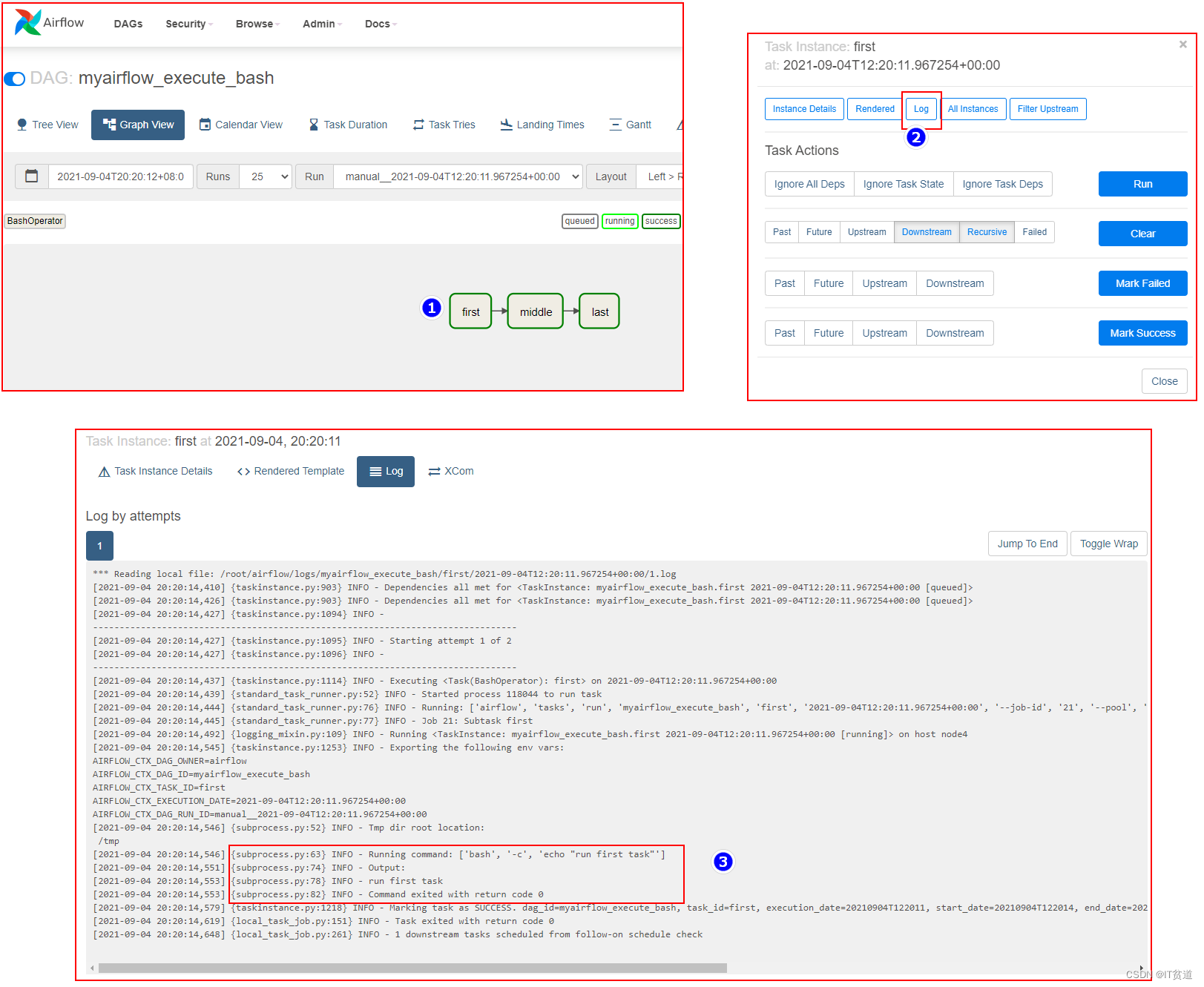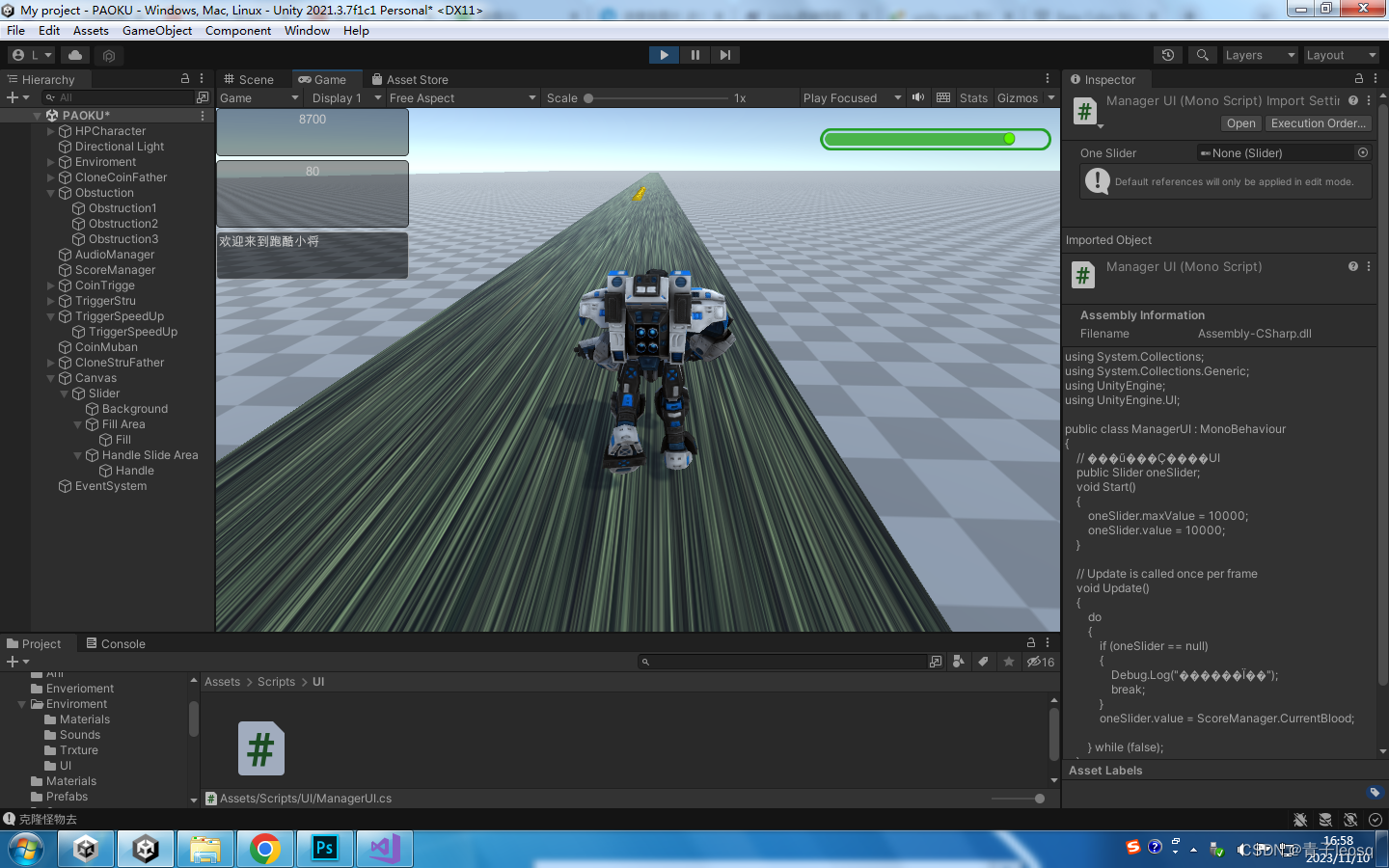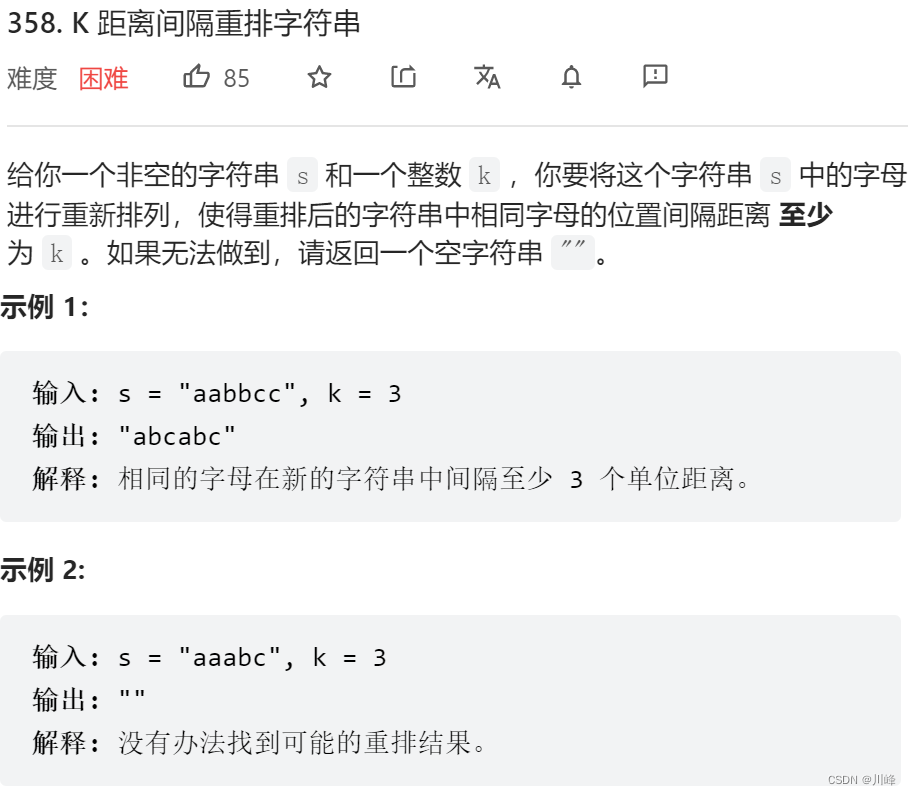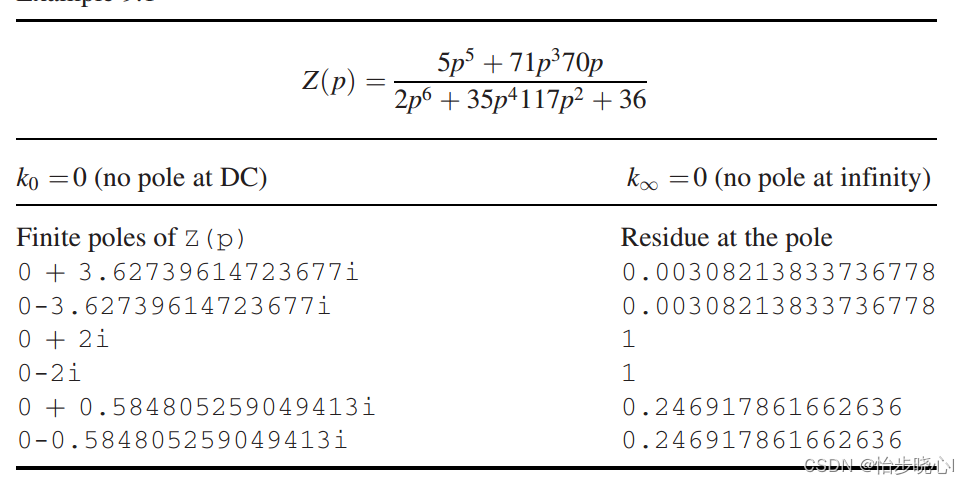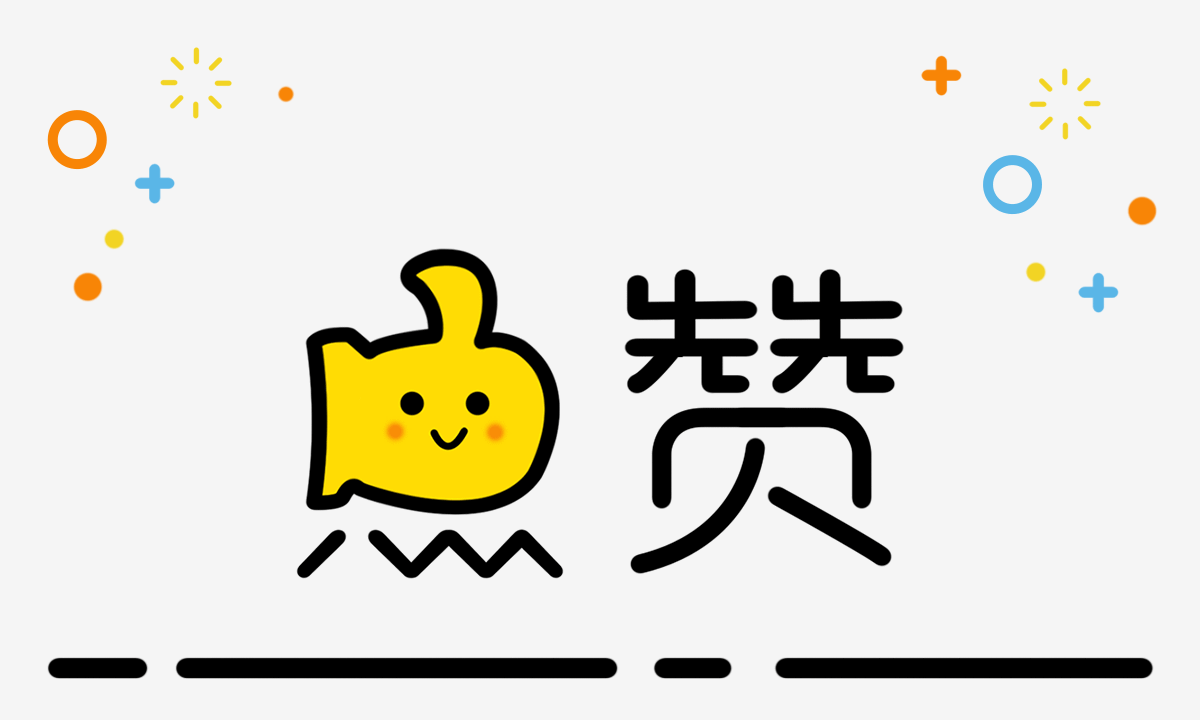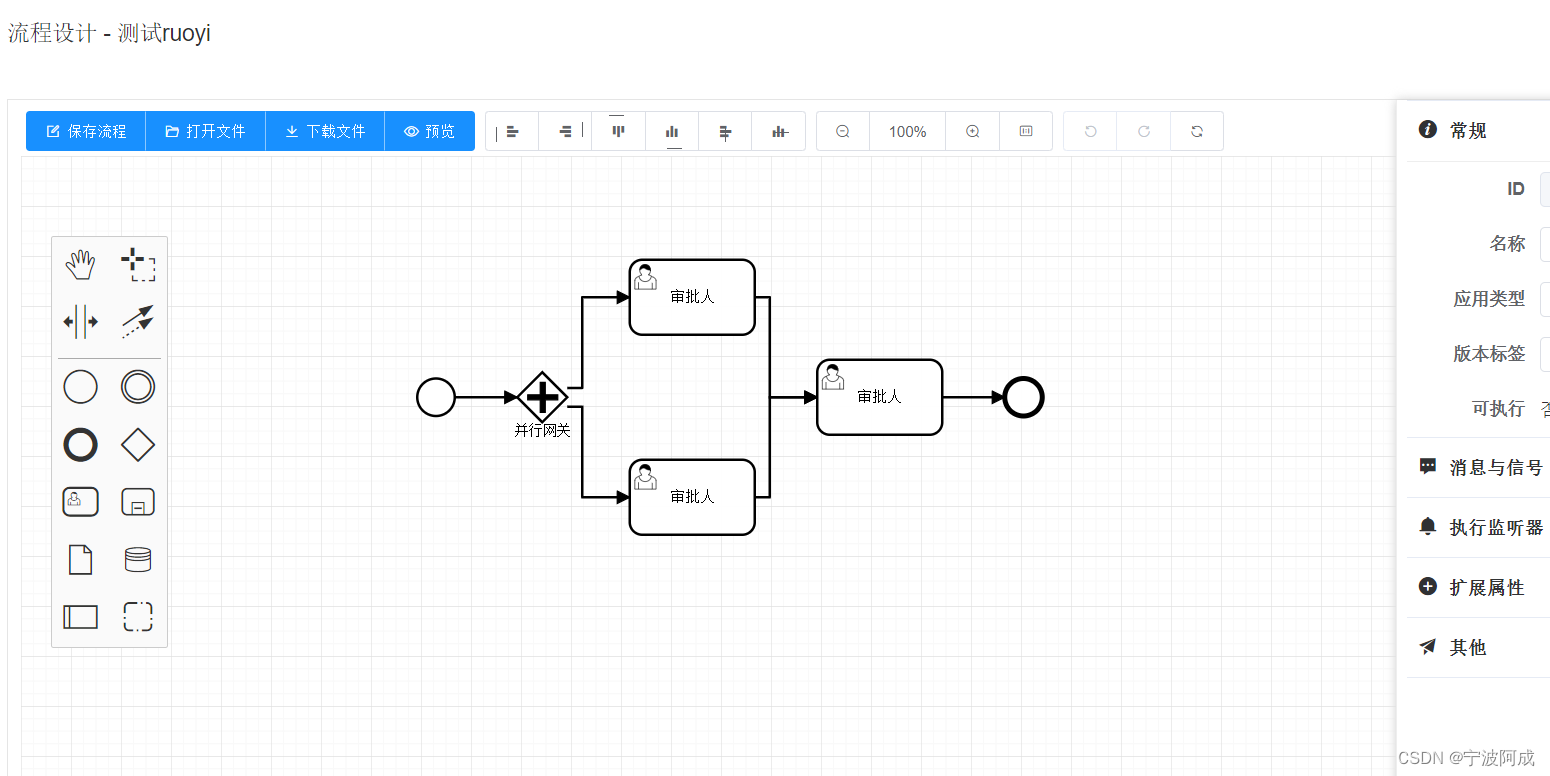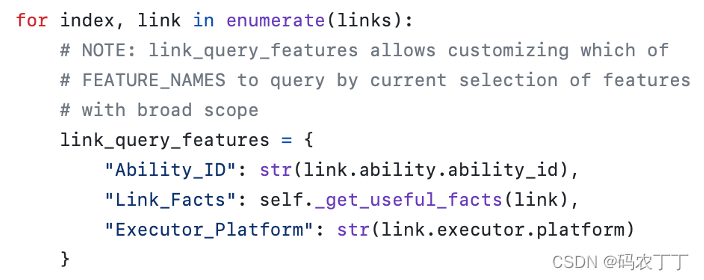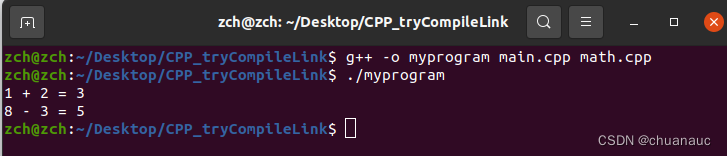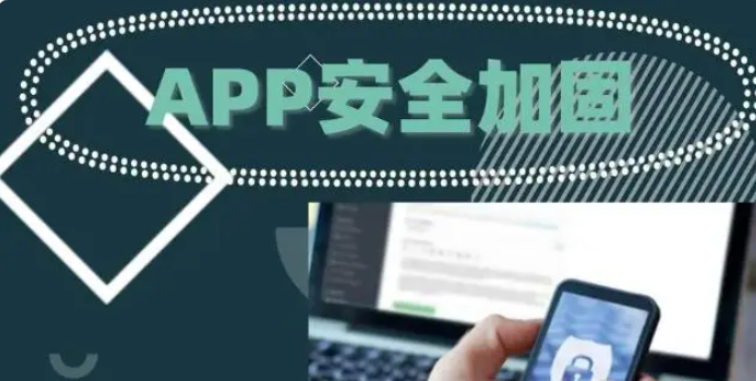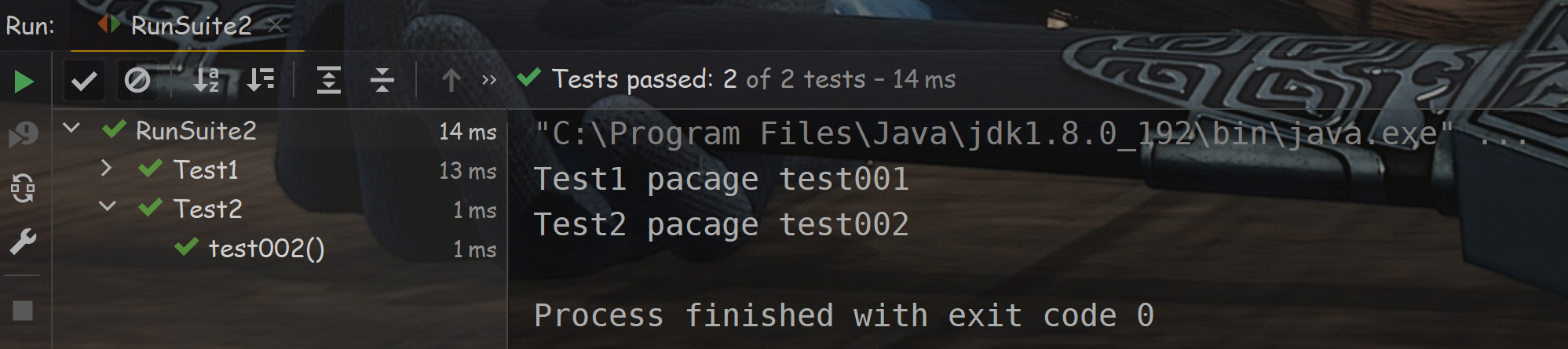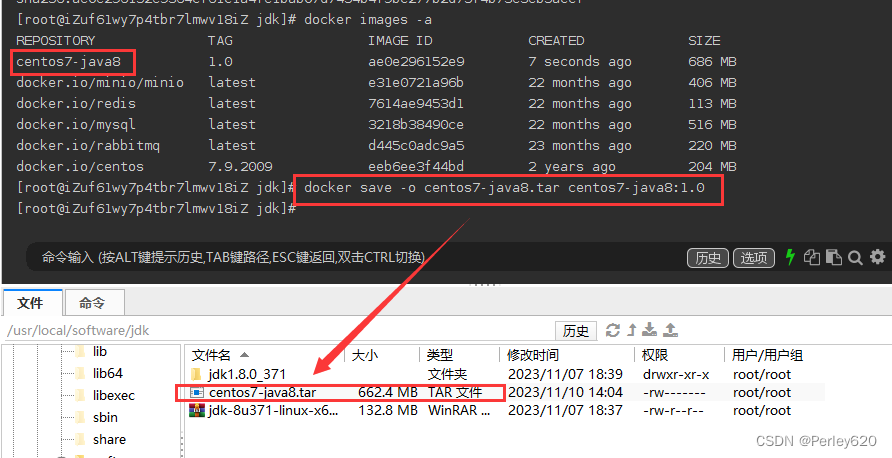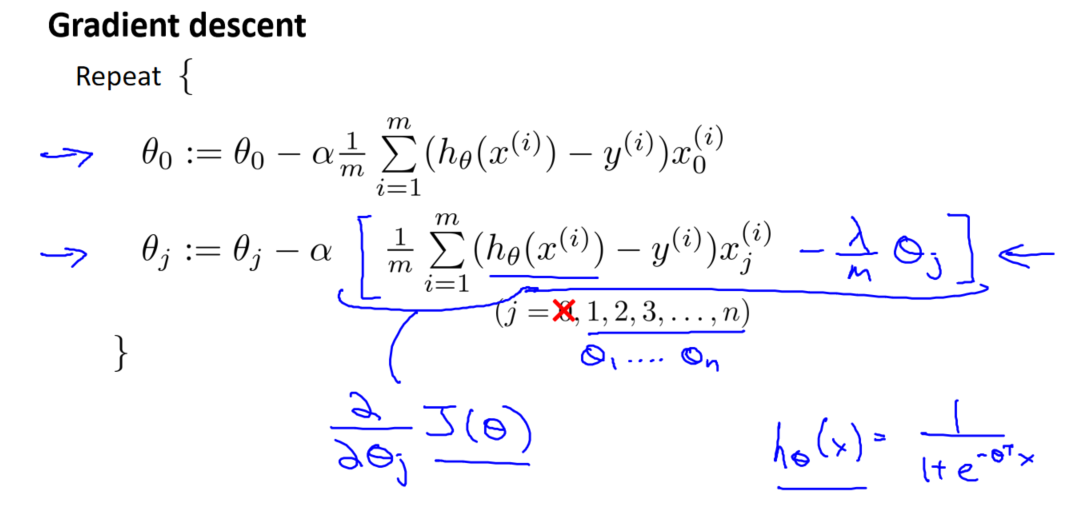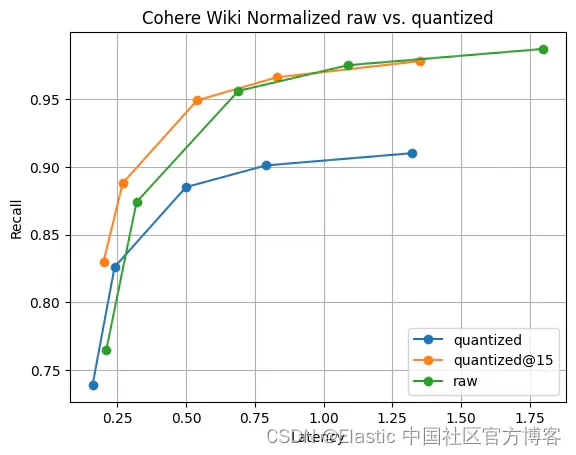目录
- 概述
- 文件相关
- vi文件编辑
- 查找字符串
- 查找某一行内容
- 复制粘贴
- 快速删除
- 快速跳到文件首行和末行
- 进程相关
- ps/netstat
- jps
- top
- kill
- linux三剑客
- grep
- sed
- 添加方面操作
- 删除方面
- 替换操作
- awk
- 结束
概述
身为后端开发,大数据平台搭建,对 linux 系统的操作最起码要入门,此文目标,快速进阶 linux 命令行操作
文件相关
vi文件编辑
- 可以先使用touch创建一个空文件,再使用vi命令去编辑文件内容,亦可以直接使用vi操作一个不存在的文件,都是支持的
- vi三种模式:1.不可编辑模式即命令模式(使用vi编辑文件进入的时候状态);2.i按键进入可编辑模式,esc退出编辑模式进入命令模式;在命令模式下按shift+: 后输入wq w写入,q是退出
查找字符串
在命令模式下,输入/,然后再输入想要查询的字符串,最后按回车键就可以进行查询
如果文件中有多个root字符串,如果第一次查找的不是想要的,可以按n这个键继续查找,n表示next的意思
vi anaconda-ks.cfg
查找某一行内容
如果知道要修改的内容在文件的第几行,可以直接定位那一行
显示行号: shift和:输入set nu,这个时候可以看到行号,再shift和: 输入10,就可以看到直接跳至10行
1 #version=DEVEL
2 # System authorization information
3 auth --enableshadow --passalgo=sha512
4 # Use CDROM installation media
5 cdrom
6 # Use graphical install
7 graphical
8 # Run the Setup Agent on first boot
9 firstboot --enable
10 ignoredisk --only-use=sda
11 # Keyboard layouts
12 keyboard --vckeymap=us --xlayouts='us'
13 # System language
14 lang en_US.UTF-8
15
16 # Network information
17 network --bootproto=dhcp --device=ens192 --onboot=off --ipv6=auto --no-activate
18 network --hostname=KS8P-Test-K8S05
19
:10
复制粘贴
需要在文件中根据某一行内容快速复制几行
使用vi命令打开hello.txt,将光标移动至希望复制的那一行,然后连按yy,这样一行就复制上了,按p就会将刚才复制的内容粘贴到下一行,按一次p粘贴一行
快速删除
删除文件中的内容,默认可以进入编辑模式使用退格键删除
另一种进入命令模式,将光标定位到想要删除的那一行内容上面,连接dd,就可以将当前行的内容删除
如果你想清光当行及当前行下面所有的内容,先按999,再连按dd
快速跳到文件首行和末行
大命令行模式下,能过大写的G可以快速将光标移动至最后一行
输入小写的gg可以快速的回到第一行
进程相关
ps/netstat
ps 命令是用来显示进程相关信息的,典型应用就是后面跟e和f参数
显示系统内所有进程 ps -ef
netstat 也是显示进程相关信息的,只不过可以ps命令额外显示端口相关信息
默认是没有安装的 yum install -y net-tools
常见用法:netstat -anp
[root@KS8P-Test-K8S05 ~]# yum install -y net-tools
已安装:
net-tools.x86_64 0:2.0-0.25.20131004git.el7
完毕!
[root@KS8P-Test-K8S05 ~]# netstat -anp
Active Internet connections (servers and established)
Proto Recv-Q Send-Q Local Address Foreign Address State PID/Program name
tcp 0 0 0.0.0.0:139 0.0.0.0:* LISTEN 16220/smbd
上面显示很多的进程和端口信息,netstat需要和grep命令结合使用
若想看一下ssh服务端口是42222(公司的22关闭了),只发开启了,这个端口就会被监听
[root@KS8P-Test-K8S05 ~]# netstat -anp | grep 42222
tcp 0 0 0.0.0.0:42222 0.0.0.0:* LISTEN 6083/sshd
tcp 0 0 10.32.36.135:42222 10.35.226.137:52403 ESTABLISHED 18951/sshd: root@pt
tcp6 0 0 :::42222
jps
jps类似ps命令,不同的是ps是用来显示所有进程信息的,而jps只显示java进程,准确的说jps是显示当前用户已启动的java进程信息,信息包括进程号和简短的进程command
注意:jps是java提供的命令,只有在安装配置好java环境之后才能使用
[root@KS8P-Test-K8S05 ~]# jps
6595 jar
6759 jar
10519 jar
25031 Jps
top
top命令:主要作用在于动态显示系统消耗资源最多的进程信息,包括进程ID,内存占用,CPU占用等和ps命令作用基本相同,唯一的区别是top命令能够动态显示进程信息
具体:
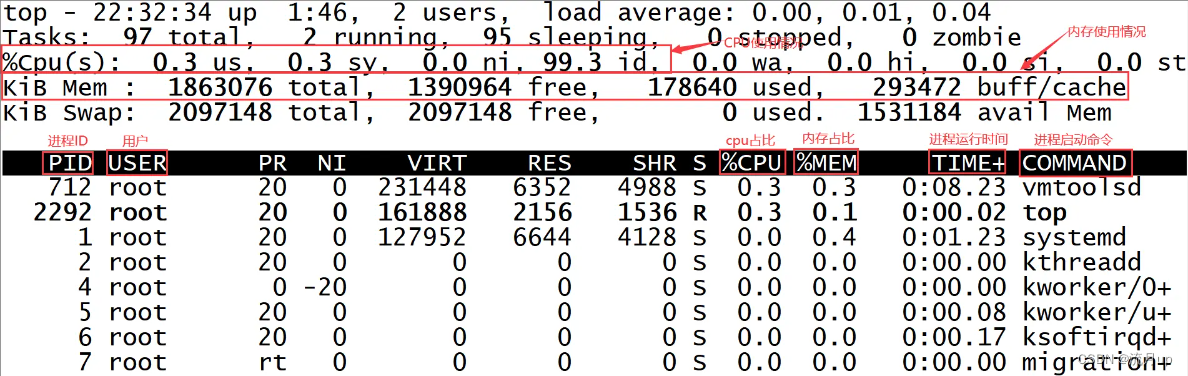
注意:这里的cpu使用情况是总体cpu的使用情况,如果是多核,想看每个cpu的情况可以按键盘上的1,会显示每个cpu的情况
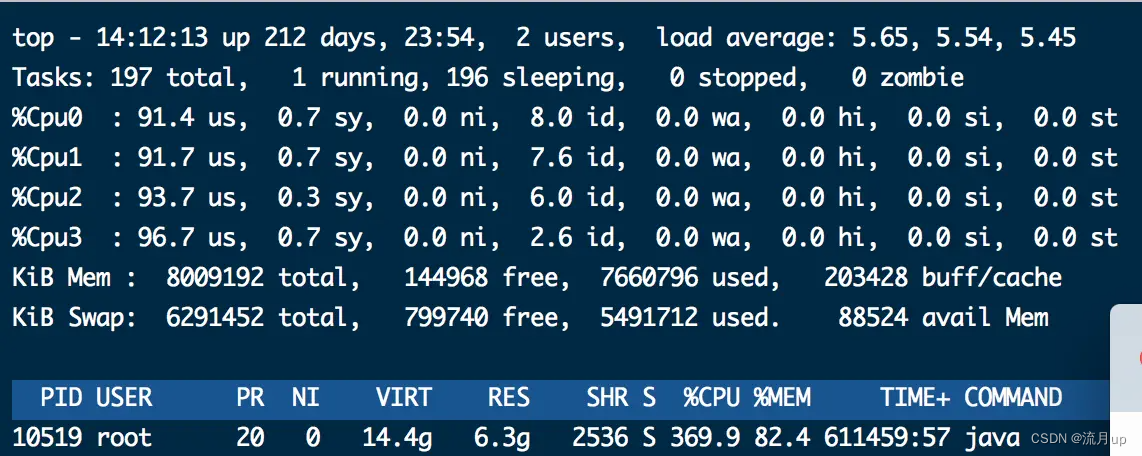
按q可以退出此监控模式
kill
先使用ps命令得到程序对应的PID,然后使用kill命令杀掉这个进程,进程被杀掉了,程序自然停止
kill PID 相当于我告诉你一声让你自杀,然后你就自己挥刀自杀了
kill -9 PID 针对不自觉的,没有自杀成功,那就直接亲自出马
linux三剑客
grep
grep常用于查找文件里符合条件的字符串
[root@KS8P-Test-K8S05 ~]# cat hello.txt
hello world
hello world
abx
abc
[root@KS8P-Test-K8S05 ~]# grep abx hello.txt
abx
grep 后面跟的这个字符串是可以支持正则表达式的
查询 hello.txt中以字母a开头的内容
[root@KS8P-Test-K8S05 ~]# grep ^a hello.txt
abx
abc
在查的时候,忘记需要查询的字符串是大写还是小写,此时可以使用忽略大小写功能
[root@KS8P-Test-K8S05 ~]# grep -i Abc hello.txt
abc
还有一些场景需要查询出来对应字符串的行号,方便快速在文件中定位字符串所在的位置,通过-n参数就可以实现
[root@KS8P-Test-K8S05 ~]# grep -i Abc -n hello.txt
4:abc
grep 在查java进程时多了以下的内容
root 28582 18953 0 14:38 pts/0 00:00:00 grep --color=auto java
完整的如下
[root@KS8P-Test-K8S05 ~]# ps -ef | grep java
root 6595 1 0 4月22 ? 1-07:17:48 java -Xms512m -Xmx512m -jar long-cloud-eureka-server.jar
root 28582 18953 0 14:38 pts/0 00:00:00 grep --color=auto java
如何去掉,使用grep加上-v参数再做一次过滤即可,表示忽略包含指定字符串的数据
[root@KS8P-Test-K8S05 ~]# ps -ef | grep java |grep -v grep
root 6595 1 0 4月22 ? 1-07:17:48 java -Xms512m -Xmx512m -jar long-cloud-eureka-server.jar
root 6759 1 0 4月22 ? 12:57:07 java -Xms512m -Xmx512m -jar config-server.jar --eureka-server=http://10.xx.xx.1x5:8761/eureka/ --git-username=root
root 10519 1 99 4月22 ? 424-16:46:58 java -Xms512m -Xmx512m -jar long-cloud-zipkin-server.jar --eureka-server=http://10.32.xx.xx:8761/eureka/
sed
添加方面操作
能过sed命令向文件中添加一行内容
需求:想要在hello.txt文件的第二行内容下面添加一行内容
[root@KS8P-Test-K8S05 ~]# cat hello.txt
hello world
hello world
abx
abc
[root@KS8P-Test-K8S05 ~]# sed '2a\haha' hello.txt
hello world
hello world
haha
abx
abc
注意:sed默认不会直接修改源文件数据,而是将数据复制到缓冲区中,修改也仅限于缓冲区中的数据,最终是将缓冲区内的数据输出控制台
这种方式的好处在于,测试非常方便,不会影响源文件
刚才的a参数表示指定行的下面添加数据,但是如果想在第一行添加数据怎么做
参数 i,表示在指定行的前面插入一行
[root@KS8P-Test-K8S05 ~]# sed '1i\第一行之前插入' hello.txt
第一行之前插入
hello world
hello world
abx
abc
总结:参数a表示append的意思,在指定行后面添加内容;i表示insert的意思,是在指定行的前面插入,这是i与a的区别
如果在一个文件最后一行后面与前面添加内容,如何做
[root@KS8P-Test-K8S05 ~]# sed '$i\最后一行的前面添加一笔数据' hello.txt
hello world
hello world
abx
最后一行的前面添加一笔数据
abc
[root@KS8P-Test-K8S05 ~]# sed '$a\最后一行的后面添加一笔数据' hello.txt
hello world
hello world
abx
abc
最后一行的后面添加一笔数据
删除方面
删除文件中第3行内容
[root@KS8P-Test-K8S05 ~]# cat hello.txt
hello world
hello world
abx
abc
[root@KS8P-Test-K8S05 ~]# sed '3d' hello.txt
hello world
hello world
abc
替换操作
替换最常见的场景就是修改配置文件里面的服务器地址相关信息,以及账号密码的
sed 参数格式 [address]s/pattern/replacement/flags
address表示指定要操作的具体行,是一个可选项
s表示替换操作,pattern指的是需要替换的内容,replacement指的是要替换的新内容,flags有多种用法
第一种:flags可以表示为1-512之间的任意一个数字 ,表示指定要替换的字符串在这一行中出现第几时才进行替换
第二种:flags可以直接表示为g,意思就是对每一行数据中所有匹配到的内容全部进行替换,如果flags位置的值为空,则只会在第一次匹配成功时做替换操作
比较下面随着匹配次数不同,替换的位置也不同
[root@KS8P-Test-K8S05 ~]# cat hello.txt
hello world
hello world
abx
abc
[root@KS8P-Test-K8S05 ~]# sed 's/l/a/1' hello.txt
healo world
healo world
abx
abc
[root@KS8P-Test-K8S05 ~]# sed 's/l/a/2' hello.txt
helao world
helao world
abx
abc
[root@KS8P-Test-K8S05 ~]# sed 's/l/a/3' hello.txt
hello worad
hello worad
abx
abc
上面是替换都是会匹配文件中的所有行,如果要替换指定行中的内容,只需增加address参数即可
[root@KS8P-Test-K8S05 ~]# sed '2s/l/a/g' hello.txt
hello world
heaao worad
abx
abc
上述sed命令所有操作,都不会影响原文件,只需要加一个 -i参数即可改变原文件
[root@KS8P-Test-K8S05 ~]# sed -i '2s/l/a/g' hello.txt
[root@KS8P-Test-K8S05 ~]# cat hello.txt
hello world
heaao worad
abx
abc
awk
aw是一个强大的分析工具,以空白字条为默认分隔符将每行内容切片,切开部分再进行各种分析处理
awk的基本格式:awk [option] programe file
option是一个可选项,一般在这里来指定文件中数据的字段分隔符
programe 是具体的处理逻辑
file 表示我们要操作的文件
在具体使用awk之前,还需要掌握awk的一个特性,就是awk在处理文本数据的时候,它会自动给每行中的每个字段分配一个变量
变量从1开始
$1表示是文本中的第1个数据字段 (有种第几列的样子)
$2表示是文本中的第2个数据字段
以此类推
还有一个特殊的$0它代表整个文本行的内容
下面实操一下hello.txt文件
[root@KS8P-Test-K8S05 ~]# cat hello.txt
hello world
heaao worad
abx
abc
[root@KS8P-Test-K8S05 ~]# awk '{print $1}' hello.txt
hello
heaao
abx
abc
[root@KS8P-Test-K8S05 ~]# awk '{print $2}' hello.txt
world
worad
[root@KS8P-Test-K8S05 ~]# awk '{print $0}' hello.txt
hello world
heaao worad
abx
abc
linux中还有一个文件/etc/password里面存储的是用户信息
但是这个文件中的字段之间是使用:分割的,这个时候想要操作列就需要手动指定字段分割字符
awk -F: '{print $1}' /etc/passwd
[root@KS8P-Test-K8S05 ~]# awk -F: '{print $1}' /etc/passwd
root
bin
daemon
adm
lp
sync
shutdown
halt
mail
operator
games
ftp
nobody
systemd-network
dbus
polkitd
sshd
postfix
ntp
tss
luxshare
处理数据的时候还可以对数据进行一些过滤操作,只获取满足条件的数据
在programe中可以使用正则表达式进行过滤
awk ‘/world/ {print $1}’ hello.txt 表示对每次读取到的那一行数据进行匹配
[root@KS8P-Test-K8S05 ~]# awk '/world/ {print $0}' hello.txt
hello world
[root@KS8P-Test-K8S05 ~]# cat hello.txt
hello world
heaao worad
abx
abc
如果只想对某一列数据进行匹配
awk '($1 ~ /world/) {print $0}' hello.txt
上面通过$来指定具体的哪一列,需要将具体的对比逻辑放到小括号里面
[root@KS8P-Test-K8S05 ~]# awk '($1 ~ /world/) {print $0}' hello.txt
[root@KS8P-Test-K8S05 ~]# awk '($2 ~ /world/) {print $0}' hello.txt
hello world
[root@KS8P-Test-K8S05 ~]# awk '($2 ~ /wor[a-z]d/) {print $0}' hello.txt
hello world
heaao worad
上面最后一个使用了正则表达式
结束
linux 极速进阶,至此告一阶段,后续会在使用过程中,不断补充。